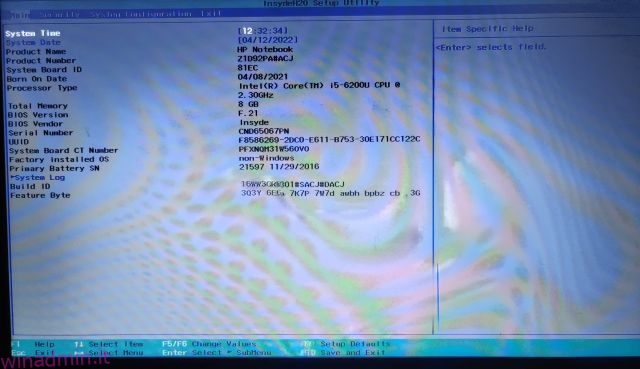Microsoft ha introdotto due requisiti chiave per eseguire Windows 11: TPM e Secure Boot. La società afferma che entrambe queste funzionalità possono migliorare significativamente la sicurezza e la privacy su Windows 11. Soprattutto con Secure Boot abilitato, puoi evitare molti attacchi di malware su Windows 11. Impedisce inoltre il caricamento di software e driver non autorizzati durante l’avvio. Quindi, se desideri abilitare l’avvio sicuro su Windows 11, segui il nostro tutorial di seguito. La guida è applicabile sia alle interfacce BIOS che UEFI.
Abilita avvio protetto su Windows 11 (2022)
1. Per abilitare l’avvio protetto su Windows 11, è necessario accedere al BIOS/UEFI sul computer. Segui semplicemente il nostro tutorial collegato e ti avvierai nel menu BIOS o UEFI.
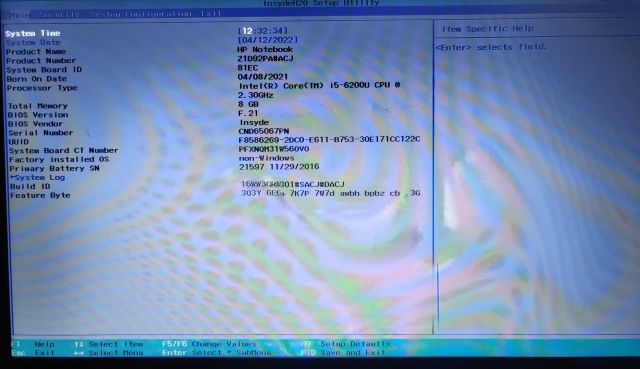
2. Quindi, vai su “Sicurezza” o “Configurazione del sistema” o “Avvio” (a seconda del layout delle impostazioni del produttore) e qui troverai l’opzione “Avvio sicuro”. Premi il pulsante Invio e abilitalo. Se è disattivato, devi prima impostare la password dell’amministratore.
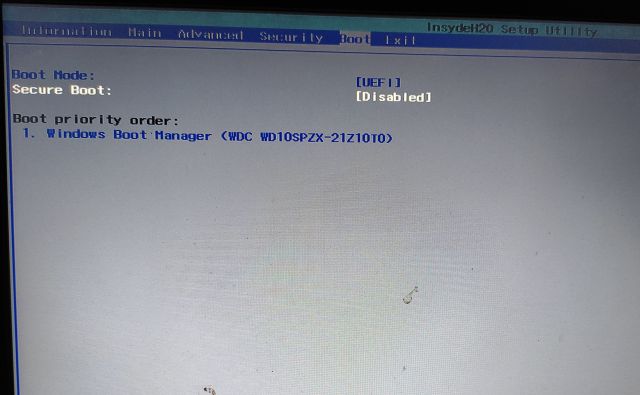
3. Passare a “Sicurezza” e impostare la password dell’amministratore. Assicurati di ricordare questa password o di annotarla da qualche parte. d’ora in poi, avrai bisogno di questa password quando avvierai il BIOS. Su alcuni computer Windows 11, la password dell’amministratore è anche nota come password del supervisore.
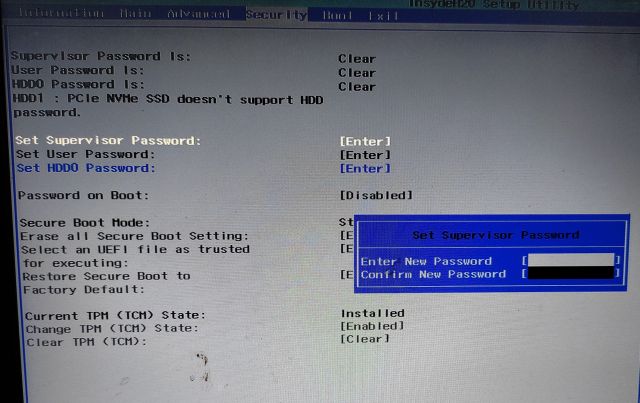
4. Ora vai avanti e abilita Secure Boot dal menu appropriato e questa volta puoi attivarlo. Infine, premi “F10” e premi Invio per “Salva ed esci”.
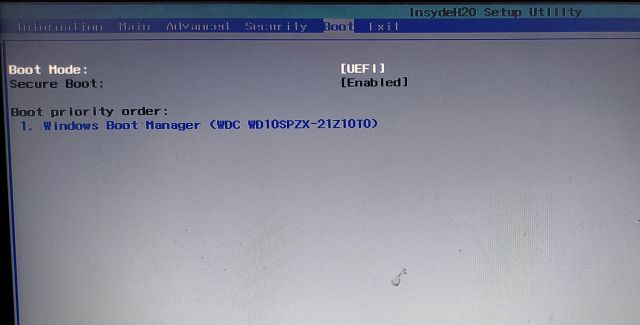
5. Per verificare se l’avvio protetto è stato abilitato o meno, avviare Windows 11 e premere una volta il tasto Windows. Ora, digita “sistema” e apri “Informazioni di sistema” dai risultati della ricerca.
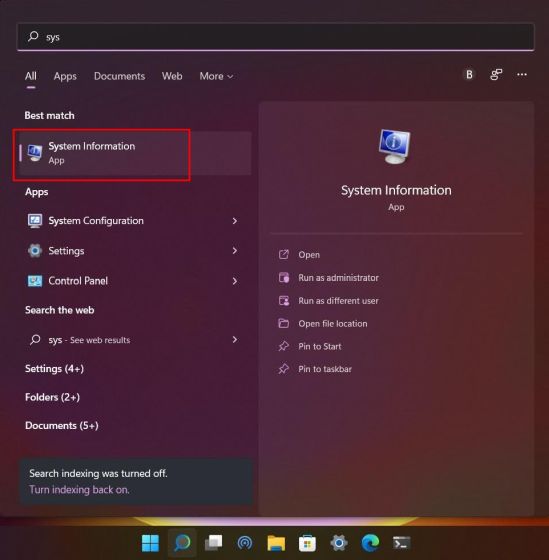
6. Qui, nella scheda “Riepilogo sistema”, cerca “Stato di avvio protetto” e dovrebbe mostrare “Attivo”. Hai abilitato con successo l’avvio protetto su Windows 11.
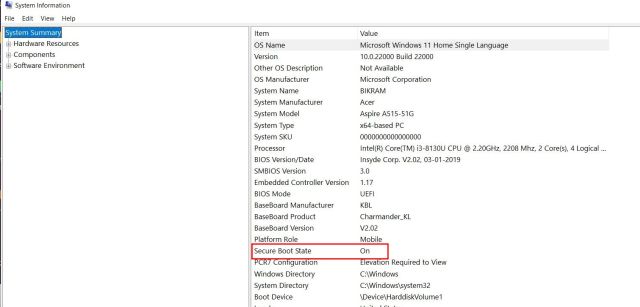
Proteggi Windows 11 da attacchi dannosi abilitando l’avvio protetto
Quindi è così che puoi attivare l’avvio sicuro su un PC Windows 11. Se sei seriamente intenzionato a proteggere il tuo PC da bootloader manomessi e ROM non autorizzate, dovresti mantenere abilitato l’avvio protetto. E se desideri abilitare l’altra impostazione di sicurezza chiave sul tuo PC, abilita TPM su Windows 11. Salvaguarderà tutte le credenziali sul tuo computer, migliorando ulteriormente la tua privacy su Windows 11. Infine, se hai domande, faccelo sapere nella sezione commenti qui sotto.